So flashen Sie das Samsung -Smartphone mit dem ODIN -Programm

- 1724
- 317
- Samantha Trampeli
Samsung -Smartphones werden ohne Schwierigkeiten genäht, wenn alles richtig gemacht wird. Daher warnen wir sofort - alle Anforderungen müssen beobachtet werden und dann wird alles reibungslos verläuft. In der Tat ist es aufgrund der Unaufmerksamkeit gegenüber einigen kleinen Dingen durchaus möglich, einen schönen teuren Block zu bekommen, der nur für Nüsse bequem ist und selbst dann nicht lange nicht. Wir werden also das ODIN -Programm verwenden, das die gesamte Arbeit an der Firmware des Gadgets erledigt.

Wo kann man Odin herunterladen
Diese Anwendung ist die Entwicklung von Samsung und ist nur für Reflash -Smartphones dieses Herstellers gedacht. Dies bedeutet, dass im Prinzip keine Probleme auftreten sollten, da die maximale Kompatibilität gewährleistet ist. Das Programm unter dem Windows -System funktioniert.
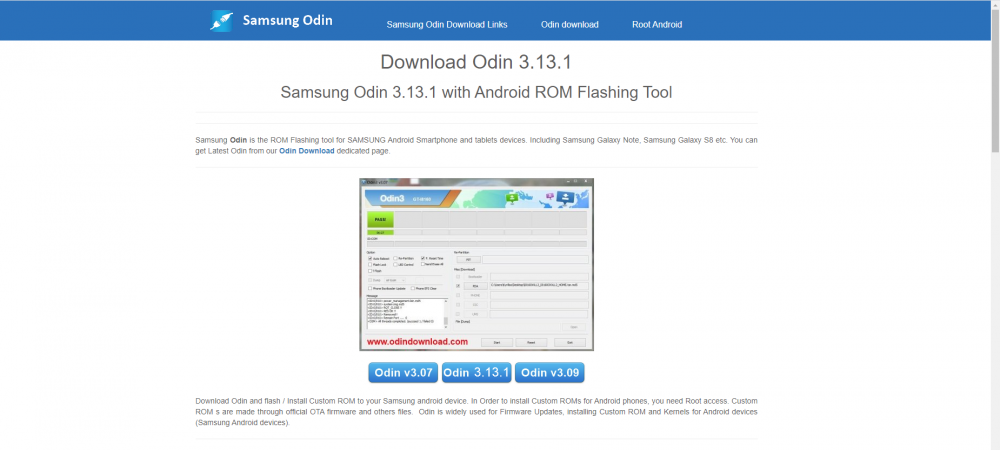
Das ODIN -Programm kann sowohl vollständig verändert als auch subtilere Manipulationen durchführen. Zum Beispiel kann sie einen Patch hinzufügen oder nur das Wiederherstellungsmenü ändern.
Odin und Samsung Firmware - Regeln
Damit keine Probleme im Arbeitsprozess auftreten müssen, müssen Sie einige Regeln sofort verstehen und sie klar beobachten. Sehr oft führt ihre Verletzung dazu, dass sich das Telefon in "Ziegel" verwandelt.
Also, was zu tun ist, wenn das Samsung -Smartphone durch das ODIN -Programm festgelegt wird, damit alles in Ordnung ist:
- Vor der Firmware müssen Sie das Telefon vollständig aufladen und dem Computer ununterbrochene Stromversorgung zur Verfügung stellen. Wenn es keinen ununterbrochenen Zaun gibt, können Sie auch einen vollständig geladenen Laptop verwenden. Wenn das Telefon oder Computer im Firmware -Prozess getrennt ist, wird es doch viele Probleme geben, sodass diese Situation ausgeschlossen werden muss.
- Für Firmware müssen Sie das ursprüngliche USB -Kabel verwenden, das mit dem Telefon geliefert wurde. Wenn Sie einen anderen einnehmen, kann der Prozess nicht nach Plan verlaufen und es ist nicht bekannt, was.
- Während der Firmware können Sie in keinem Fall das USB -Kabel von einem Computer oder Telefon ausschalten. Die Unterbrechung des Prozesses kann tödlich enden. Daher kontrollieren Sie, damit Sie niemanden zufällig zu einer solchen Überraschung macht. Kinder tun dies besonders gerne, außerdem sofort und unmerklich.
- Der Pfad zum Ordner, in dem die Firmware -Dateien auf dem Computer liegen sollen. Das heißt, erstellen Sie es beispielsweise auf der Festplatte C oder D, jedoch nicht im Ordner "Meine Dokumente" und nicht im Desktop. Und nennen Sie es auch in lateinischen Buchstaben.
Im Allgemeinen beziehen sich diese einfachen Regeln auf das Verfahren für die Festlegung von Telefonen durch alle Programme. Denken Sie nur daran, dass der Prozess in jedem Fall nicht unterbrochen werden kann. Bis es endet, ist es besser, den Computer überhaupt nicht zu berühren und keine neuen Programme zu starten.
Laden und Installieren von Geräten Treibern
Für die richtige Interaktion des Computers und des Smartphones benötigen Sie Treiber. Samsung -Benutzer in dieser Hinsicht sind einfacher als alle, da der Hersteller bereits alles bereitgestellt hat und Marken produziert.
Für alte Telefonmodelle, die vor 2011 und von Android bis 4 veröffentlicht wurden.2 Versionen Inklusive müssen Sie das Kies -Programm installieren (https: // www.Samsung.Com/ru/support/app/kies/). Die Fahrer werden auch zusammen mit ihr installiert. Wenn Sie jedoch das ODIN -Programm und die installierten Kies, Konflikte und Fehler verwenden. Die Fahrer nach dem Entfernen im System bleiben jedoch bestehen, was erforderlich ist.
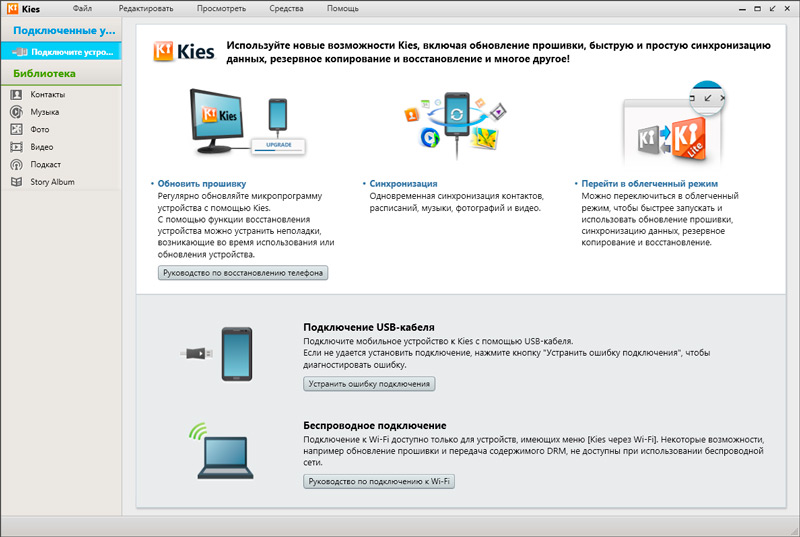
Sie können KIES nicht vollständig installieren, sondern nur ein USB -Laufwerk für Samsung -Geräte herunterladen und installieren. Es ist einfach installiert, wie alle anderen Programme, ein Installateur, der nur gestartet werden muss.
Für modernere Smartphones mit Android -Version von 4.3 Setzen Sie eine andere Software - Smart Switch (https: // www.Samsung.Com/ru/support/app/smartSwitch/). Die Fahrer sind auch mit ihr installiert, dies steht jedoch nicht im Widerspruch zur Firmware, und es ist nicht erforderlich, sie zu entfernen.
Übersetzung des Geräts in den Download -Modus
Sie können Samsung nur beim Download durch Odin flashen. Um ein Smartphone in es zu übertragen, müssen Sie es zuerst ausschalten. Dann müssen Sie gleichzeitig die Tasten „Volumen“ und „Zahlen“ drücken und sie, sie halten. Das Telefon wird eingeschaltet und eine Nachricht erscheint auf dem Bildschirm mit der Header "Warnung"!!". Hier müssen Sie auf die Schaltfläche "Lautstärke+" klicken, um die Auswahl des von Ihnen benötigten Modus zu bestätigen.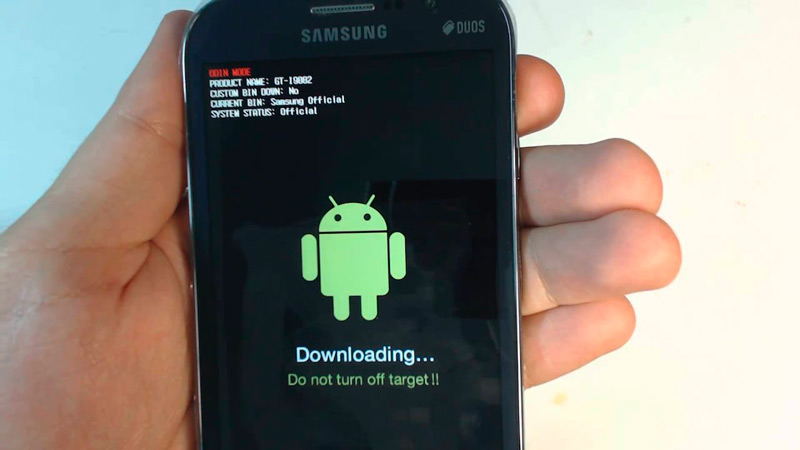
Wenn Sie alles richtig gemacht haben, erscheint ein Bildschirmschoner mit einer großen Inschrift "Herunterladen ..." auf dem Bildschirm. Dies bedeutet, dass Ihr Samsung bereit ist, eine neue Software zu erhalten, und Sie können mit der Firmware selbst fortfahren. Dieser Modus wird auch als a genannt.
Firmware
Stellen Sie vor der Phase sicher, dass das Telefon von mindestens 60% belastet wird, und eine Überraschung mit seiner plötzlichen Abschaltung wird nicht sein. Stellen Sie sicher, dass die Samsung Kies -Anwendung nicht installiert wurde, und löschen Sie sie, wenn dies der Fall ist.
Sie müssen ein Smartphone im "Download" -Modus haben und das ODIN -Programm in den Rechten des Administrators sollte mit dem Computer verbunden sein. Klicken Sie dazu auf das Programmsymbol mit der rechten Maustaste und wählen Sie "im Namen des Administrators starten" im Menü.
Die neue Firmware sollte ebenfalls heruntergeladen werden und ihre Dateien liegen in einem Ordner, der keinen russischsprachigen Weg hat. Die Firmware kann in Form von mehreren oder einer Dateien erfolgen. Abhängig davon unterscheidet sich das Verfahren zur Festlegung von Samsung durch Odin. Lassen Sie uns beide Optionen herausfinden.
Installation von einzelnen Firmware
Wenn das Programm normalerweise das angeschlossene Telefon definiert, sollte der Name des Anschlusses, an den es verbunden ist, im Feld ID: COM erscheinen, und unten sehen Sie die Inschrift "hinzugefügt" "hinzugefügt". Wenn alles in Ordnung ist, können Sie die Firmware selbst starten.
- Drücken Sie je nach Version von Odin die Taste "AP" oder "PDA".
- Wählen Sie den Ordner aus, in dem die Firmware liegt, und dann ist es tatsächlich ihre Datei.
- Gehen Sie zur Registerkarte "Optionen" in der linken Wing -Pank des Programms und entfernen Sie alle Schecks dort außer "F.Zeit zurücksetzen "und" Auto -Neustart " - sie müssen übrig bleiben.
- Drücken Sie die Schaltfläche "Start" am unteren Rand des ODIN -Fensters. Der Installationsprozess der Firmware beginnt. Gleichzeitig werden verschiedene Protokolle angezeigt, und der Fortschritt kann entlang des Indikatorstreifens überwacht werden.
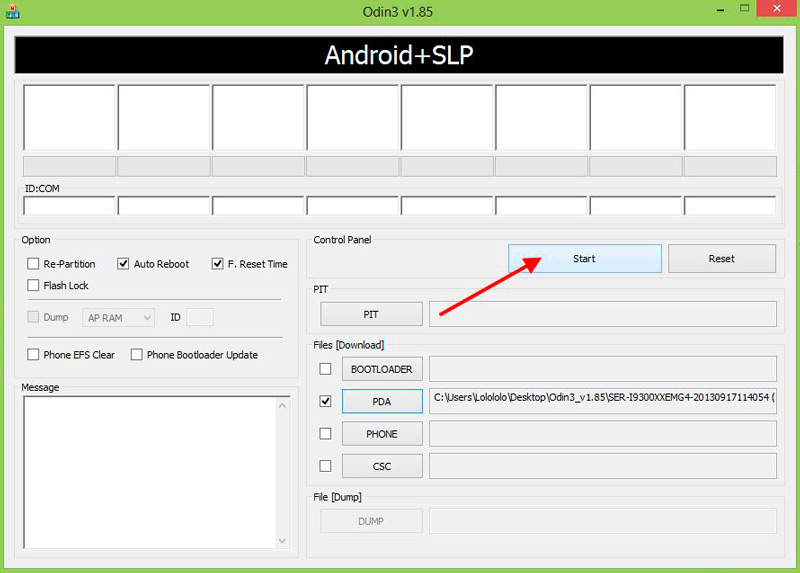
- Wenn der Prozess erfolgreich abgeschlossen ist, erscheint der Inschrift "Pass" in der oberen linken Ecke!".
Jetzt kann das Smartphone vom Computer vom Computer deaktiviert werden, beenden Sie aus dem Odin -Modus und schalten Sie erneut ein. Lesen Sie weiter darüber nach.
Installation von Multi -File -Firmware
Diese Firmware enthält normalerweise Änderungen und Verbesserungen. Es wird bei der Wiederherstellung des Telefons nach schwerwiegenden Ausfällen verwendet.
Der Prozess ist im Prinzip der Installation von einzelnen Firmware sehr ähnlich. Nur hier müssen Sie alle Schaltflächen auf der rechten Seite des ODIN -Programms drücken und die entsprechende Datei dafür auswählen. Dies ist erforderlich, da jede Datei ihrem Firmware -Abschnitt entspricht und Sie sie separat auswählen müssen.
Die Inschriften auf den Schaltflächen und den Namen der Dateien sind ähnlich. Finden Sie also heraus, welche Datei die Schaltfläche entspricht. Sie ist nicht schwierig.
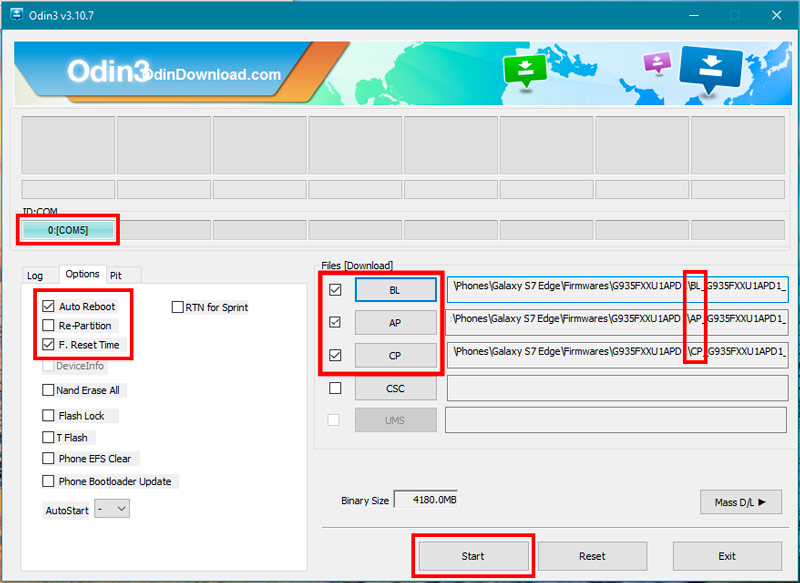
Entfernen Sie nach der Auswahl der Dateien des rechten Feldes auf der Registerkarte Option auch alle Schecks, außer "f".Zeit zurücksetzen "und" automatischer Neustart "und klicken Sie auf die Schaltfläche" Start ". Es bleibt abzuwarten, auf das Ende des Prozesses zu warten, und das Telefon kann deaktiviert werden.
Wie Sie sehen können, reflash dein gadget und ist auf diese Weise nicht viel schwieriger.
So steigen Sie aus dem Odin -Modus -Modus heraus
Nach erfolgreichem Blinken und Trennen vom Computer bleibt Ihr Telefon im ODIN -Modus -Modus. Wie man daraus herauskommt, denn der Touchscreen funktioniert hier nicht und dort gibt es auch nichts zu wählen.
Alles ist sehr einfach - drücken Sie für einige Zeit die "Home" "Volume+" -Taste und die Ein- / Ausschaltertaste. Das Telefon wird ausgeschaltet und danach kann es wie gewohnt eingeschaltet werden.
Teilen Sie in den Kommentaren, wenn Sie Samsung Telefone blinken mussten und welche Schwierigkeiten Sie begegnen. Jede Erfahrung wird für andere Leser nützlich sein.
- « So teilen Sie den Bildschirm in Windows in mehrere Teile unterteilt
- Methoden zum Verbinden und Deaktivieren von Netzwerkantrieb in Windows OS »

